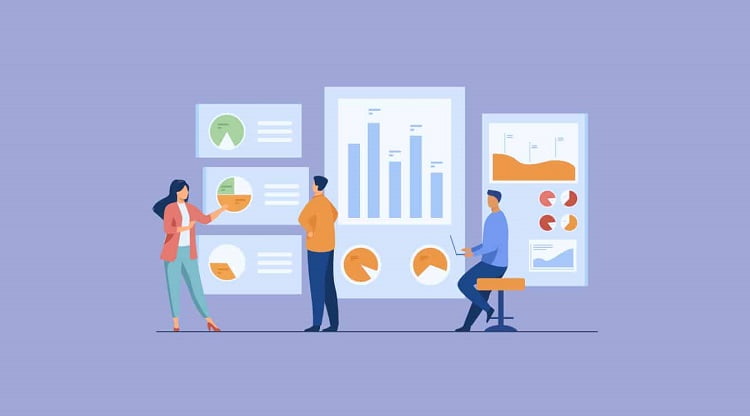آیا میدانید هرروز چند نفر از سایت شما بازدید میکنند؟ در طول ماه چطور؟ بازدیدهای سالانه سایتتان خوب است یا خیر؟ اگر از ابزاری برای این کار استفاده میکنید، چگونه مطمئن میشوید که اطلاعاتی که به شما میدهد دقیق است یا خیر؟ ترافیک هر وبسایت یکی از نکات کلیدی است که باید تیم وبسایت آن را ردیابی کنند.
تعداد افرادی که از وبسایت شما بازدید میکنند، به شما نشان میدهد که آیا حضور آنلاین شما در حال افزایش است یا خیر. افزایش ترافیک به بهبود کسبوکار شما کمک میکند. شما برای دیدن ترافیک سایت نمیتوانید از یک حدس و گمان استفاده کنید و برای دیدن آمار باید از یک ابزار استفاده کنید. به این منظور ما در این آموزش قصد داریم، آموزش نمایش آمار سایت در وردپرس را باهم بررسی کنیم و نکاتی که در حین استفاده از ابزار لازم است را بازگو میکنیم.
آموزش نمایش آمار سایت در وردپرس
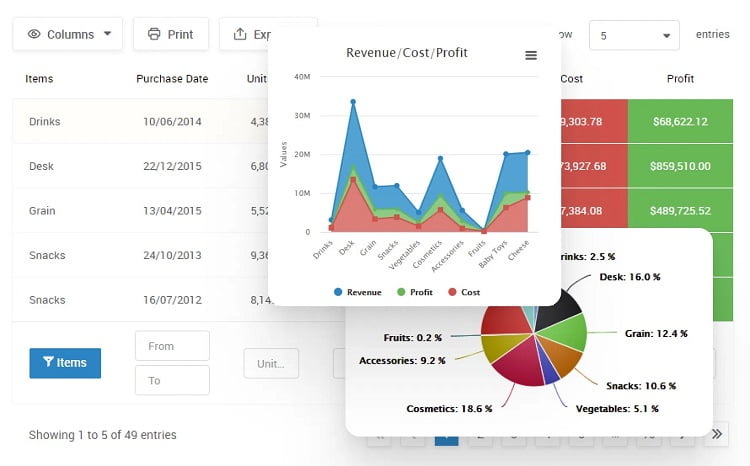
شما در حالت کلی میتوانید به دو روش آمار سایت خود را بررسی کنید. مهم نیست از کدامیک از این روشها استفاده کنید. چیزی که مهم است، این است که این آمار را هرروز بررسی کنید و اگر به نکتهای یا موضوعی رسیدید که ازنظر شما یک مشکل در سایت یا یکی از صفحات را نشان میدهد، سریعاً اقدام به درست کردن آن کنید. با این روش شما میتوانید در کمترین زمان ممکن در صفحات اولیه نتایج گوگل نمایش داده شوید و به بهبود فروش و رونق کسبوکار خود کمک کنید. هر بررسی آماری میتواند ایدههای جدید در مورد صفحات پربازدید شما بدهد. صفحاتی که بازدید کمتری دارند را میتوانید بررسی کنید تا عیب کار را کشف کنید.
استفاده از افزونهها برای نمایش آمار سایت در وردپرس
یکی از راحتترین کارهایی که میتوانید برای بررسی آمار سایتتان انجام دهید، استفاده از افزونهها است. افزونهها در پیشخوان وردپرسی شما وجود دارد و هر زمان که لازم داشته باشید، میتوانید سری به آنجا بزنید و آمار امروز، این هفته یا امسال سایتتان را ببینید. یکی از بهترین افزونههای بازدید آمار سایت در وردپرس، افزونه WP Statistics است. در حال حاضر این افزونه بهعنوان یکی از محبوبترین افزونههای نمایش آمار سایت در وردپرس است که قابلیتهای زیادی دارد.
افزونه WP Statistics برای نمایش آمار سایت در وردپرس
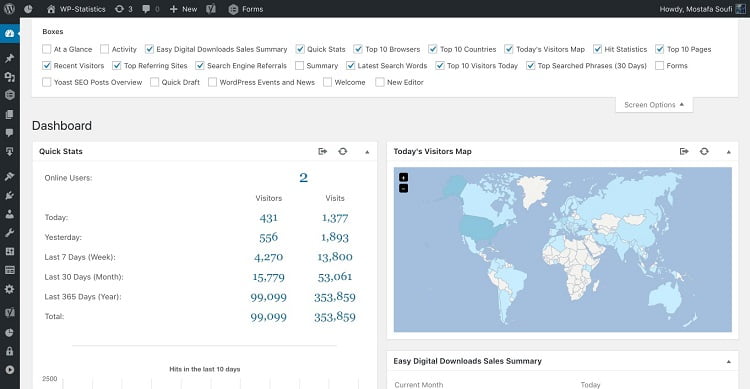
یکی از بهترین مزیتهای این افزونه، رایگان بودن آن است. شما میتوانید به مخزن وردپرس مراجعه کرده و در آنجا با جستجوی نام این افزونه آن را دانلود کنید. ازآنجاییکه محبوبیت زیادی دارد، به زبانهای مختلفی هم ترجمهشده است. اگر آن را سرچ کنید، ممکن است نسخهی فارسی آن تحت عنوان “آمار سایت” برای شما نمایش داده شود.
این افزونه بهجای آنکه دادهها را از یک برنامه به برنامه دیگری ارسال کند، اطلاعات را در سرور سایت شما ثبت میکند. به کمک آن میتوانید سوابق دادهی بازدیدکنندهها را بررسی کنید. برای مثال سایتی که از آن به سایت شما واردشدهاند را شناسایی کنید، مرورگری که استفاده کردهاند چه بوده، موتور جستجوی آنها چیست، 10 کشوری که بیشتری بازدیدکنندگان را از آنها داشتهاید را به شما نمایش میدهد. همهی این موارد میتواند برای شروع یک ایدهی جدید در مورد مطلب بعدی که در سایت قرار میدهید، مفید باشد.
راهنمای نصب افزونه WP Statistics و شروع کار با آن
برای آنکه کار با این افزونه را شروع کنید، کافی است که در مخزن وردپرس بهصورت رایگان این افزونه را دانلود کنید و سپس فعالسازی را انجام دهید. بعد از آنکه کار نصب را به اتمام رساندید، در بخش منوی پیشخوان شما یک آیکون جدید تحت عنوان آمار اضافه میشود. اگر روی آن کلیک کنید، میبینید که بخشهای مختلفی دارد.
در بخش تنظیمات، تنظیمات عمومی، آمارهای مختلفی به شما نشان داده میشود. تعداد کاربران حاضر در سایت، بازدیدهایی که داشتید و بازدیدکنندگان، برگهها و نوشتههای سایت شما، موتورهای جستوجویی که از آنها ورودی داشتهاید و نمودارهای عملکردی را میتوانید مشاهده کنید.
تنظیمات لازم در بخشهای مختلف افزونه WP Statistics
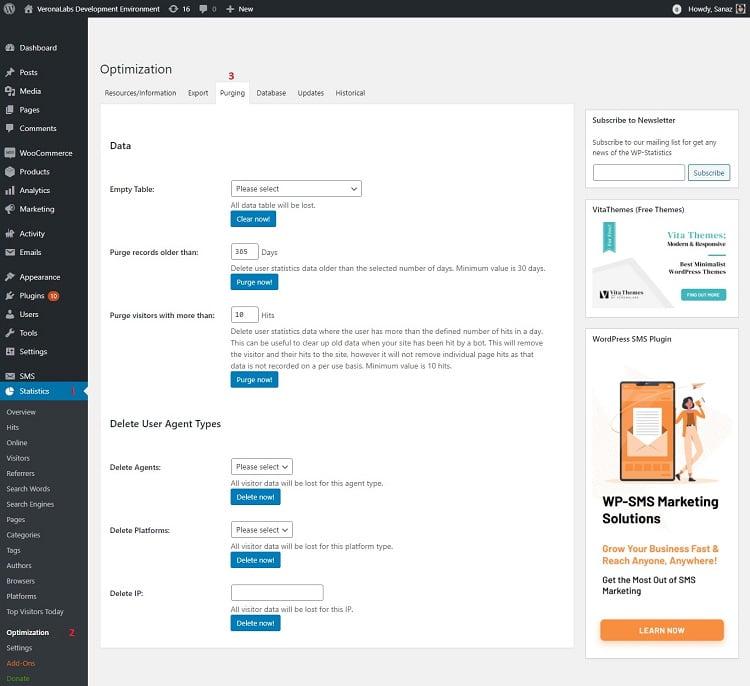
شما در بخش تنظیمات این افزونه، انواع و اقسام تنظیمات را در اختیار دارید. در بخش تنظیمات حریم خصوصی، میتوانید حریم خصوصی کاربران را مدیریت کنید. هرگونه اطلاعاتی که ذخیره میکنند و مواردی ازاینقبیل را در این بخش ساماندهی میکنید.
در بخش تنظیمات اطلاعیهها میتوانید مشخص کنید که هرچند وقت یکبار میخواهید آمار سایت را بررسی کنید. این آمارهای مرتب به در قالب ایمیل به شما ارسال میشود و هر زمان که لازم باشد میتوانید آنها را بررسی کنید.
بخش بعدی مربوط به تنظیمات پیشخوان است که با استفاده از آن میتوانید ابزارکهایی که مربوط به افزونه WP Statistics است را در بخشهای مختلفی از سایت داشته باشید و یا اینکه آنها را برای بخشهای مختلفی، غیرفعال کنید.
سطح دسترسی برای افرادی که قادر به دیدن آمار سایت هستند، دیگر تنظیماتی است که باید انجام دهید. برای مثال سطح دسترسی را میتوانید تنها محدود به مدیر سایت کنید و یا اینکه به افراد دیگری هم این اجازه را بدهید. تنظیمات استثنائات و تعمیر و نگهداری هم بخشهای دیگری از تنظیمات هستند که به دلیل فارسی بودن نوشتارها بهراحتی میتوانید آنها را درک کنید.
استفاده از گوگل آنالیتیکس برای بررسی آمار سایت
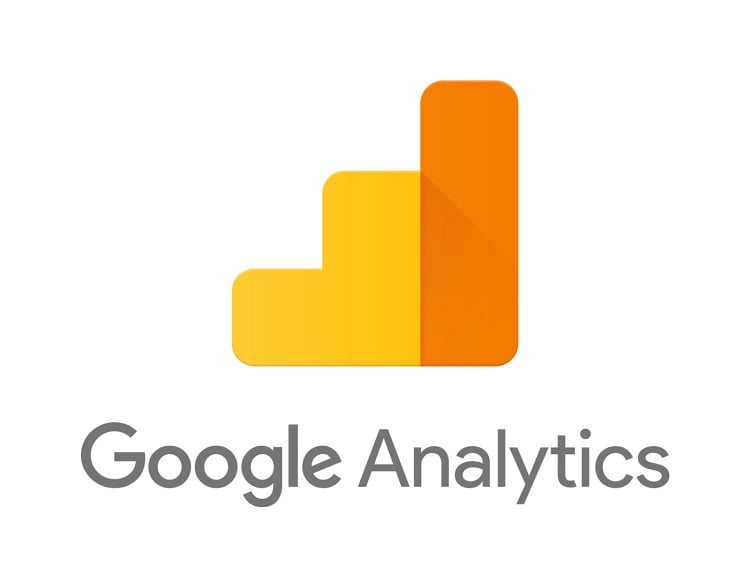
یکی دیگر از راههایی که از طریق آن بدون نصب افزونهای خاص میتوانید به نمایش آمار سایت در وردپرس بپردازید، استفاده از گوگل آنالیتیکس است. این ابزار یکی از دقیقترین ابزارهای حال حاضر در زمینهی بررسی آمار سایتها است. بهوسیلهی آن میتوانید همهی کارهایی که با استفاده از افزونههای میتوانستید انجام دهید را بررسی کنید. برای مثال میتوانید بررسی کنید که تعداد بازدیدیهای امروز سایت به چه صورت بوده است، از چه مرور گری استفاده کردهاند، کدام کشور بیشتری ورودی را برای شما دارد، محتوای کدام صفحه بیشتر بررسیشده است، برچسبی که بهوسیله آن سایت شما مورد بازدید قرارگرفته است، کدامیکی بوده است و همهی مواردی ازاینقبیل.
برای استفاده از این ابزار ابتدا باید سایت خود را در گوگل آنالیتیکس ثبت کنید و از این به بعد آمار را دریافت کنید.
برای نمایش آمار سایت در وردپرس کدامیک بهتر است؟ افزونههای یا ابزار آماری؟
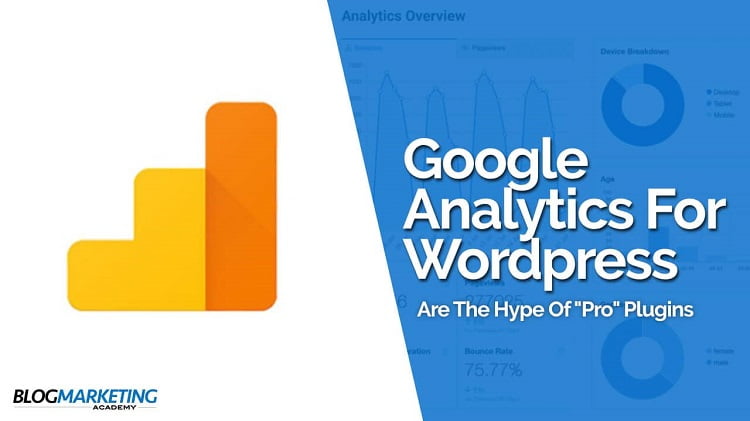
معمولاً میتوانید Google Analytics را نصب کنید و با ورود بهحساب Google Analytics خود، گزارشهای خود را مشاهده کنید. این عالی به نظر میرسد، اما اکثر مردم فراموش میکنند که آمار وبلاگ خود را بهطور منظم بررسی کنند. دو دلیل اصلی که باعث این فراموشی است، بهصورت زیر است:
برای بررسی آمار باید به یک وبسایت جداگانه (Google Analytics) وارد شوید. شما باید گوگل آنالیتیکس را جستجو کنید تا درواقع آنچه را که به دنبال آن هستید پیدا کنید.
درحالیکه گوگل آنالیتیکس ابزار قدرتمندی است، اغلب برای رسیدن به بخشهای خوب گزارشهایی که میخواهید مشاهده کنید، نیاز به کاوش دارد. اکثر مبتدیان هرگز تا این حد نمیرسند. منظورمان این است که برای بررسی آمار سایتتان نیاز دارید که کمی تخصص در این زمینه پیدا کنید.
افزودن داشبورد آمار به وبسایت وردپرس شما این مشکل را حل میکند. شما قادر خواهید بود بدون خروج از ناحیه مدیریت وردپرس خود، آمارهای مهم را بهسرعت مشاهده کنید و این امر بهمراتب آسانتر خواهد بود.
انتخاب با شماست …
در بخش قبل اشاره کردیم که وجود یک گزینه آمار در بخش پیشخوان میتواند برای بررسی بیشتر آمار سایت کمککننده باشد؛ اما اینکه کدامیکی از دو روش استفاده از افزونه یا بدون افزونه به انتخاب شما و اینکه تا چه حد در بررسی آمار سایت مهارت دارید، برمیگردد.